반응형

현재 화면을 캡처하려고 알 캡처 같은 캡처 프로그램을 사용하시는 분들이 계십니다.
윈도우 10에서는 번거롭게 캡처 프로그램을 사용하지 않고 캡쳐 하는 도구들을 제공하고 있습니다.
그중 가장 편하게 사용할 수 있는 방법을 알려드리려고 합니다.
윈도우 로고키+ shift + s 키를 눌러 캡처하는 방법입니다.
캡처 프로그램 없이 캡처하는 방법!
1. 윈도우 로고 키+ shift + s 키를 누면 화면이 검은색 필터가 씌워진 것처럼 보입니다.


2. 캡쳐를 원하는 곳을 마우스 왼쪽을 누른 상태로 드래그하여 캡처하면 됩니다.
저는 네이버 로고를 캡처해 보겠습니다.

3. 캡처하고 나면 5시 방향에 캡처된 파일이 클립보드에 저장이 됩니다

4. 한글이나 그림판, 파워포인트 같이 원하시는 곳에 ctrl+V 키를 눌러 저장하시거나

5. 캡쳐 후 5시 방향 클립보드를 누른 후 클립보드에 들어가서 편집 또는 저장을 하시면 됩니다.
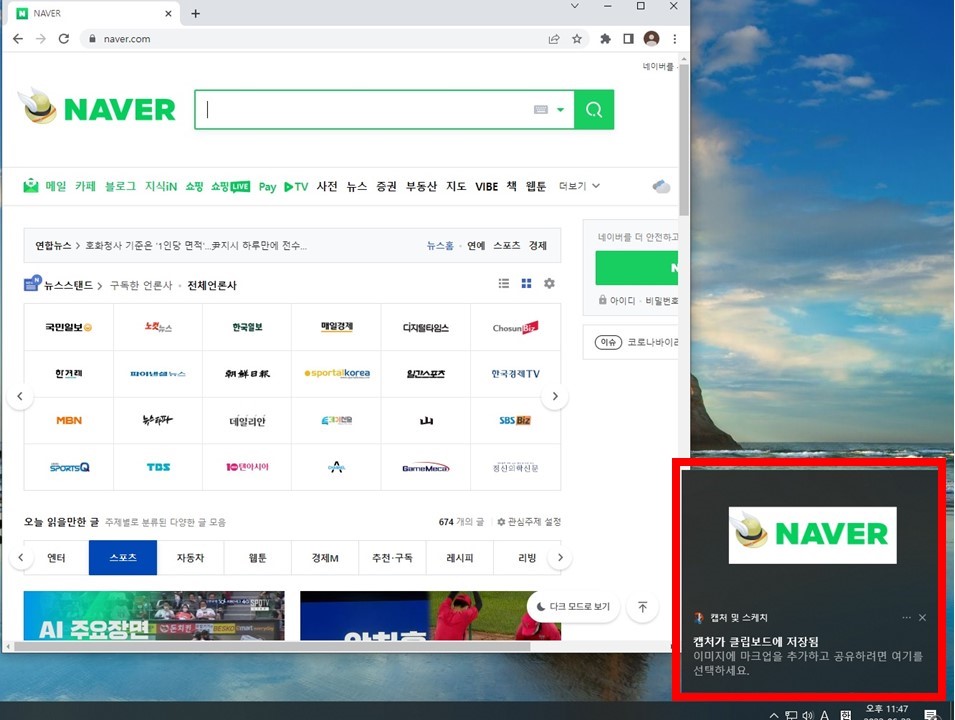


마치며
윈도우에서 캡처하는 방법을 알지 못하였을 때엔 알 캡처 같은 별도 프로그램을 이용하다 보니 조금 번거로운 감 이 있었습니다. 이렇게 간편하게 캡처할 수 있는 방법을 알게 된 이후 론 알 캡처 같은 프로그램은 사용하지 않게 되었습니다.
반응형
'컴퓨터에서 살아남기' 카테고리의 다른 글
| 한글 키보드 자음 모음 분리현상 해결 하는 방법! (0) | 2022.06.29 |
|---|---|
| 작업표시줄 위치 변경, 잠금 방법! (0) | 2022.06.28 |
| 마이크로소프트 실버라이트(silverlight) 다운로드 하는 방법! (0) | 2022.06.27 |
| 복사한 기록, 클립보드 저장기록 활성화 하는 방법! (0) | 2022.06.24 |
| XPS파일 열기! XPS파일 PDF로 변환 하는 방법! (2) | 2022.06.17 |




댓글